VPC エンドポイント登録を管理する
この記事では、アカウントコンソールでVPCエンドポイントの登録を管理する方法について説明します。
VPC エンドポイント登録とは何ですか?
この記事では、リージョンAWS VPCエンドポイントをラップするDatabricks構成オブジェクトであるDatabricks VPCエンドポイント登録オブジェクトを作成する方法について説明します。AWS PrivateLinkを有効にするには、AWS VPCエンドポイントを登録する必要があります。AWS VPCエンドポイントは、あるVPCから別のVPCのPrivateLinkサービスへの接続を表します。
この記事には、ワークスペースの PrivateLink を構成するために必要なすべての情報が含まれているわけではありません。 すべての要件と手順については、AWS PrivateLink を使用してプライベート接続を有効にするを参照してください。
PrivateLink の要件の 1 つは、Databricksと共に登録する顧客管理VPC を使用してネットワーク設定オブジェクトを作成することです。PrivateLink バックエンドをサポートするには、そのネットワーク設定オブジェクトが VPC エンドポイント登録 (登録済みの VPC エンドポイント) を参照する必要があります。 ネットワーク構成の詳細については、「AWS PrivateLink を使用してプライベート接続を有効にする」および「カスタム VPC デプロイ用のネットワーク構成を作成する」を参照してください。
同じ顧客管理のVPCを共有する複数のワークスペースがある場合は、AWS VPCエンドポイントを共有することを選択できます。これらのVPCエンドポイントを複数のDatabricksアカウント間で共有することもできます。その場合は、各DatabricksアカウントにAWS VPCエンドポイントを登録します。
VPC エンドポイントを登録する
次の手順では、新しいワークスペースを作成する前に、アカウントコンソールの クラウド リソース ページからVPCエンドポイントを作成する方法について説明します。また、新しいワークスペースを作成または更新するフローの一部と同様の方法で、ネットワーク設定エディタのメニューから VPCエンドポイントを登録する を選択することで、VPCエンドポイントを作成することもできます。ワークスペースを手動で作成する (既存の Databricks アカウント)およびカスタム VPC デプロイのネットワーク構成を作成するを参照してください。
-
アカウントコンソールで、 クラウドリソース をクリックします。
-
[ネットワーク] をクリックします。
-
ページの垂直ナビゲーションから、 [VPCエンドポイントの登録] をクリックします。
-
[VPCエンドポイントの登録] をクリックします。
-
VPC エンドポイント登録名 フィールド
新しい構成に使う人間が読める名前を入力します。Databricks では、この特定の VPC エンドポイントのリージョンと宛先を含めることをお勧めします。たとえば、これがVPC コントロールDatabricks プレーンのセキュリティで保護されたクラスタリング接続リレーへのバックエンド PrivateLink 接続の エンドポイントである場合は、次のような名前を付けることができます:
VPCE us-west-2 for SCC。 -
リージョンを選択してください。
リージョンフィールドは、ワークスペースリージョンおよび登録しているAWS VPCエンドポイントのリージョンと一致する必要があります。ただし、Databricksはワークスペースの作成中(またはPrivateLinkによるワークスペースの更新中)にのみこれを検証するため、この手順ではリージョンを慎重に設定することが重要です。
-
[AWS VPCエンドポイントID] フィールドに、関連するAWS VPCエンドポイントのIDを貼り付けます。
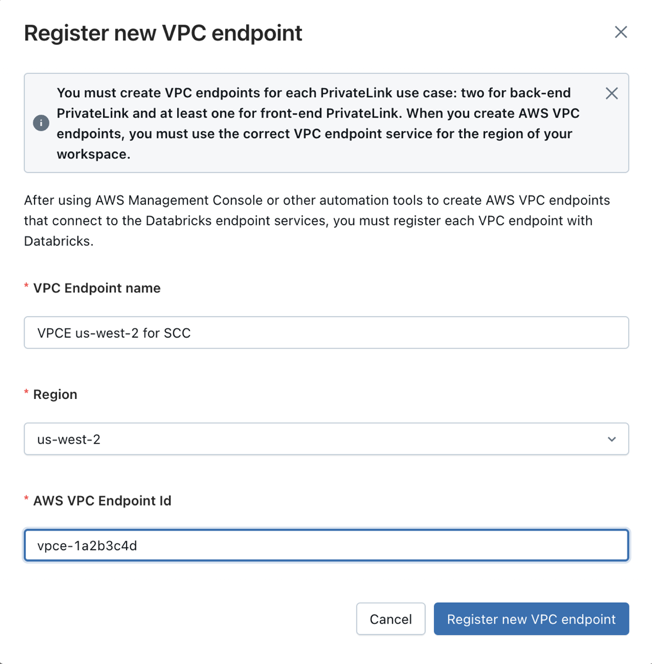
-
[新しい VPC エンドポイントを登録] をクリックします。
VPC エンドポイント登録を削除する
VPCエンドポイントの登録は、作成後に編集することはできません。構成に不正なデータが含まれている場合、またはそのデータが不要になった場合は、VPCエンドポイントの登録を削除します。
- アカウントコンソールで、 クラウドリソース をクリックします。
- [ネットワーク] をクリックします。
- ページの垂直ナビゲーションから、 [VPCエンドポイントの登録] をクリックします。
- 構成の行で、右側のケバブメニュー
をクリックし、[ 削除 ]を選択します。
- 確認ダイアログで、「 削除の確認 」をクリックします。